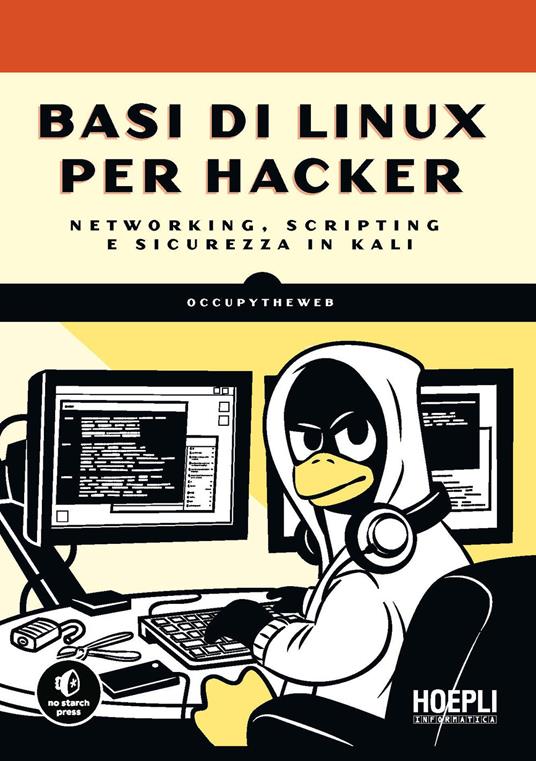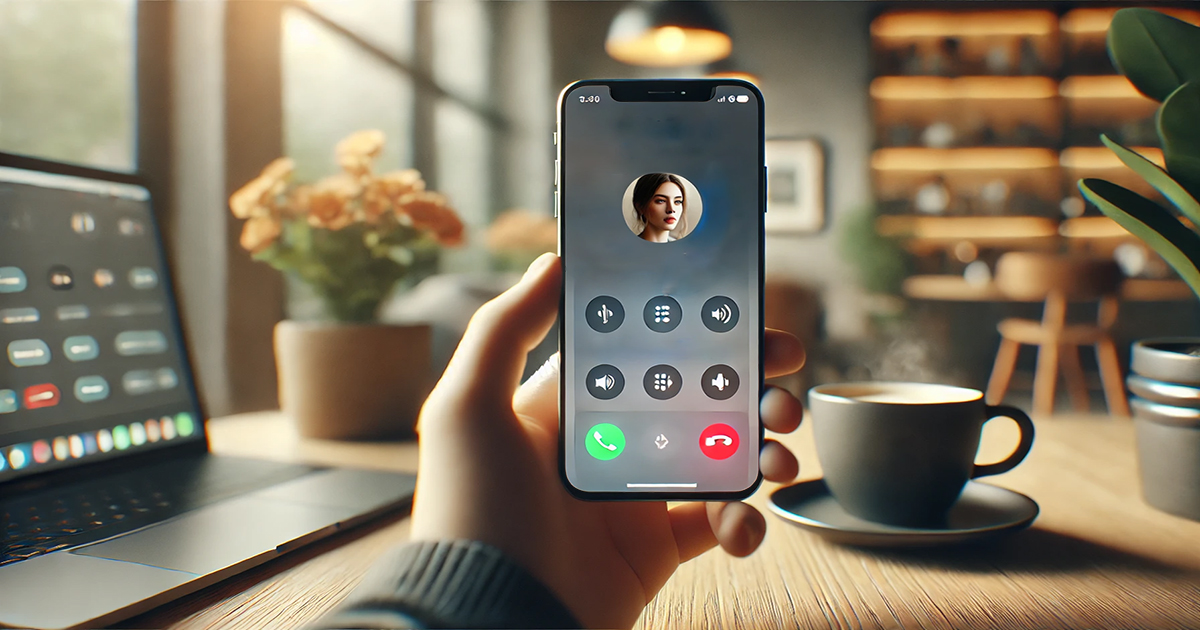Linux è un sistema operativo nato grazie ad un progetto di Linus Torvalds, uno studente dell'università di scienze dell'informazione di Helsinki. L'idea era quella di creare una versione di Unix che funzionasse su PC. Di seguiti un elenco dei comandi base da conosere per poter utilizzare il sistema operativo Linux.
Linux è nato all'inizio degli anni 90 e l' idea era quella di creare una versione di Unix che funzionasse su PC, completamente open source. Per poter usare il sistema operativo Linux biogna iniziare a conoscerei comandi basi, fondamentali per utilizzare le funzioni del sistema operativo, per lanciare un comando basta aprire.Per lanciare un comando basta aprire una finestra di terminale (Ctrl+Alt+T) e digitare la sintassi del comando. Ecco un elenco di una parte dei comandi principali disponibili su un sistema operativo Linux:
Comando ls
Sintassi
ls [opzioni] [file]
Descrizione
Mostra i metadati di un file
Opzioni comuni
-a: mostra i file nascosti
-l: formato lungo
-r: discende ricorsivamente le directory
-h: dimensioni in formato human readable
-S: ordina per dimensione decrescente
-t: ordina per tempi di accesso decrescenti
Comando cd
Sintassi
cd [opzioni] [directory]
Descrizione
Cambia la directory corrente
Opzioni comuni
-p: non segue i link simbolici
-k: segue i link simbolici
Comando stat
Sintassi
stat [opzioni] [file]
stat [opzioni] [file speciale]
Descrizione
Mostra i metadati di un file o di un file system
Opzioni comuni
-L: “segue” i link simbolici
Comando touch
Sintassi
touch [opzioni] file
Descrizione
Cambia i tempi di un file: accesso, modifica
Se il file non esiste, viene creato vuoto
Opzioni comuni
-a: cambia il solo tempo di accesso
-m: cambia il solo tempo di modifica
-r file: usa i timestamp di file
Comando chmod
Sintassi
chmod [opzioni] [permessi] file ...
Descrizione
Cambia i permessi di un file
Permessi in formato: ottale (755), stringa (u+rwx,go+rx,go-w)
Opzioni comuni
-R: discende ricorsivamente nelle sottodirectory, impostando i nuovi permessi a tutti i file
--reference=FILE: usa i permessi di FILE
Comando chown
Sintassi
chown [opzioni] [OWNER][:GROUP] file ...
Descrizione
Cambia utente e gruppo di un file
Opzioni comuni
-R: discende ricorsivamente nelle sottodirectory, impostando i nuovi permessi a tutti i file
--reference=FILE: usa i permessi di FILE
Comando ln
Sintassi
ln [opzioni] target nome_link
ln [opzioni] target
Descrizione
Crea un link di nome nome_link al file di nome target
Se usato con un solo argomento, il nome del link coincide con il nome del file target
Opzioni comuni
-s: crea un link simbolico
Comando CAT
Sintassi
cat [opzione...] [file...]
Descrizione
cat concatena i suoi ingressi e li scrive sullo standard output. Se vengono specificati dei file, cat considera questi come ingressi altrimenti prende lo standard input.
Opzioni
-n --number (le righe vengono numerate)
-v --show-nonprinting (vengono visualizzati i caratteri di di controllo presenti negli ingressi)
Comando MORE
Sintassi
more [opzione...] [nomefile...]
Descrizione
more riporta in uscita gli ingressi specificati una schermata alla volta. La pressione del tasto ENTER permette di avanzare una riga alla volta, la pressione della barra spaziatrice invece fa avanzare di una schermata alla volta. Per uscire prima della fine degli ingressi è sufficiente premere il tasto Q o CTRL-C.
Comando MAN
Sintassi
man [sezione] [opzione...] nome...
Descrizione
Man formatta e visualizza le eventuali pagine del manuale che riguardano (nome...) nome può essere il nome di un comando, il nome di una funzione, il nome di un file di configurazione o altro. Se sezione viene specificata, man cerca la documentazione soltanto in quella sezione.
Comando PWD
Descrizione
Pwd visualizza il nome della directory corrente con il percorso completo.
Comando CD
Sintassi
cd [directory]
Descrizione
cd entra nella directory specificata. Se non viene specificata alcuna directory allora entra nella home directory dell'utente.
Comando CP
Sintassi
modo 1 cp [opzione...] file-origine... directory
modo 2 cp [opzione...] file-origine file-destinazione
Descrizione
modo 1: copia i file specificati con [file-origine...] nella directory specificata
modo 2: copia il file file-origine nel file-destinazione
Opzioni
-b, --backup (crea copie di backup dei file che stanno per essere sovrascritti)
-f, --force (non chiede conferma quando l'operazione indicata richiede la sovrascittura di file)
-i, --interactive (prima di procedere ad eventuali sovrascritture di file chiede conferma)
-r, --recursive (copia ricorsivamente directory e sottodirectory)
-v, --verbose (mentre copia i file visualizza in uscita i loro nomi)
Comando MV
Sintassi
modo 1 mv [opzione...] file-origine... directory
modo 2 mv [opzione...] file-origine... file-destinazione
Descrizione:
modo 1: sposta i file specificati con [file-origine...] nella directory specificata.
modo 2: rinomina il file-origine in file-destinazione
Opzioni
-b, --backup (crea copie di backup dei file che stanno per essere mossi)
-f, --force (non chiede conferma quando l'operazione indicata richiede la sovrascittura di file)
-i, --interactive (prima di procedere ad eventuali sovrascritture di file chiede conferma)
-v, --verbose (mentre sposta i file visualizza in uscita i loro nomi)
Comando MKDIR
Sintassi
mkdir [opzione...] nome-directory...
Descrizione
mkdir crea la directory specificata con nome-directory...
Comando RM
Sintassi
rm [opzione...] nome-file...
Descrizione
rm rimuove i file specificati ma non le directory.
Opzioni
-f, --force (cancella senza fare domande)
-i, --interactive (chiede all'utente la conferma di ogni rimozione)
-r, --recursive (se viene specificata questa opzione vengono rimosse ricorsivamente anche eventuali directory e il loro contenuto)
Comando RMDIR
Sintassi
rmdir [opzione...] nome-directory...
Descrizione
rmdir rimuove le directory specificate solo se sono vuote.
Comando LN
Sintassi
modo 2 ln [opzione...] file-origine [link-da-creare]
modo 1 ln [opzione...] file-origine... directory
Descrizione
modo 1: per ogni file specificato crea nella directory specificata un hard link collegato a quel file, avente lo stesso nome del file.
modo 2: crea un hard link di nome link-da-creare collegato a file-origine. Se non è specificato link-da-creare viene creato un link nella directory corrente avente lo stesso nome del file di origine.
Opzioni
-b, --backup (effettua una copia di sicurezza di eventuali file che stanno per essere rimossi)
-f, --force (effettua eventuali sovrascitture di file esistenti senza fare domande)
-i, --interactive (chiede conferma prima di procedere con eventuali sovrascritture)
-s, --symbolic (viene creato un link simbolico invece che hard)
-v, --verbose (elenca i collegamenti che sono stati effettuati)
Questo libro è il perfetto punto di partenza per tutti coloro che sono interessati all'hacking e alla cybersecurity.Informazioni Aggiuntive

Basi di Linux per hacker. Networking, scripting e..